在cad里面怎么画箭头的
CAD中怎么画出指示箭头
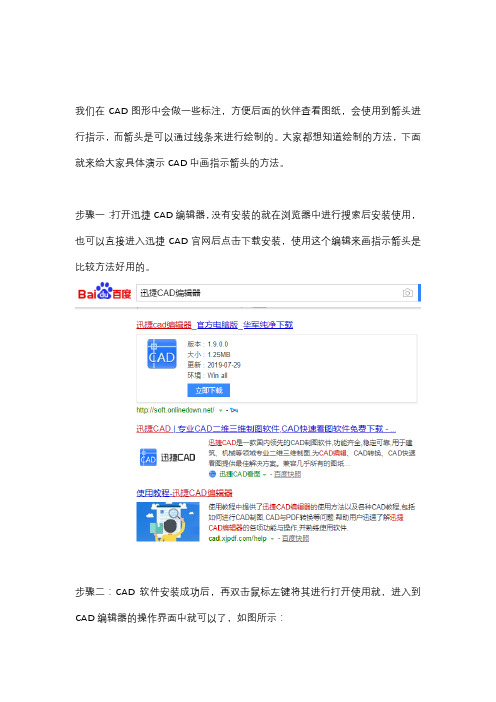
我们在CAD图形中会做一些标注,方便后面的伙伴查看图纸,会使用到箭头进行指示,而箭头是可以通过线条来进行绘制的。
大家都想知道绘制的方法,下面就来给大家具体演示CAD中画指示箭头的方法。
步骤一:打开迅捷CAD编辑器,没有安装的就在浏览器中进行搜索后安装使用,也可以直接进入迅捷CAD官网后点击下载安装,使用这个编辑来画指示箭头是比较方法好用的。
步骤二:CAD软件安装成功后,再双击鼠标左键将其进行打开使用就,进入到CAD编辑器的操作界面中就可以了,如图所示:
步骤三:然后我们在将编辑器上方的菜单栏选项切换到“编辑器”选项中,之后在绘制功能栏中在点击选择“指引线”选项按钮,创建一个指引线实体。
步骤四:鼠标在操作窗口进行绘制指示箭头图形,点击一点作为指引性的起点,再点击一下作为终点,之后可以设置指引线的角度以及长度。
绘制完成后点击回车键即可,这样就绘制完成了。
好了,以上就是今天给大家分享的CAD中怎么画出指示箭头的操作方法,不会的伙伴们根据以上操作方法来进行画指示箭头,在后续的文章分享中也会再分享一下CAD实用技巧,希望在大家学习CAD的时候对你们有所帮助。
怎么用CAD画带引线的箭头

怎么用CAD画带引线的箭头
CAD里面的箭头绘制方法很多,但是有的同学还是不会,下面由店铺告诉大家怎么用CAD画带引线的箭头,快跟我一起来学习吧。
用CAD画带引线的箭头的方法一
1.可以用多段线(快捷键为PL),改变线段的半宽和宽度的大小来画箭头
2.可以用菜单栏—标注栏—多重引线来画箭头,可以右击对象选择特性来改变箭头的大小颜色等属性。
3.可以用插入引线和注释(快捷键为LE)来画箭头,可以右击对象选择特性来改变箭头的大小颜色等属性。
用CAD画带引线的箭头的方法二
先打开cad软件,在上面的工具栏中找到标注--引线,如图:
指定第一个引线点(即带箭头的起点)
指定下一点,指定下一点,最后回车就完成了
如果你觉得箭头大小或形状不符合您的要求,可以选中引线,按特性快捷键“Ctrl+1”调整属性,如图:可按您的需要随便调整属性哦。
cad中绘制箭头的方法
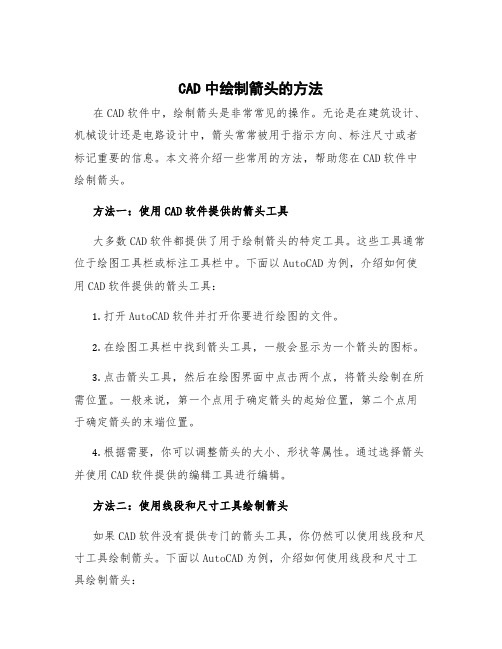
CAD中绘制箭头的方法在CAD软件中,绘制箭头是非常常见的操作。
无论是在建筑设计、机械设计还是电路设计中,箭头常常被用于指示方向、标注尺寸或者标记重要的信息。
本文将介绍一些常用的方法,帮助您在CAD软件中绘制箭头。
方法一:使用CAD软件提供的箭头工具大多数CAD软件都提供了用于绘制箭头的特定工具。
这些工具通常位于绘图工具栏或标注工具栏中。
下面以AutoCAD为例,介绍如何使用CAD软件提供的箭头工具:1.打开AutoCAD软件并打开你要进行绘图的文件。
2.在绘图工具栏中找到箭头工具,一般会显示为一个箭头的图标。
3.点击箭头工具,然后在绘图界面中点击两个点,将箭头绘制在所需位置。
一般来说,第一个点用于确定箭头的起始位置,第二个点用于确定箭头的末端位置。
4.根据需要,你可以调整箭头的大小、形状等属性。
通过选择箭头并使用CAD软件提供的编辑工具进行编辑。
方法二:使用线段和尺寸工具绘制箭头如果CAD软件没有提供专门的箭头工具,你仍然可以使用线段和尺寸工具绘制箭头。
下面以AutoCAD为例,介绍如何使用线段和尺寸工具绘制箭头:1.打开AutoCAD软件并打开你要进行绘图的文件。
2.在绘图工具栏中找到线段工具,一般会显示为一个直线的图标。
3.使用线段工具,在绘图界面中点击两个点绘制一条直线。
4.再次使用线段工具,在绘图界面中点击另外两个点绘制另一条直线,与第一条直线相交。
5.使用尺寸工具,在绘图界面中点击第一条直线上的一个点,然后点击与第一条直线相交的点,绘制一条尺寸线。
6.使用尺寸工具,在绘图界面中点击第二条直线上的一个点,然后点击与第二条直线相交的点,绘制另一条尺寸线。
7.最后,将尺寸线端点和箭头对齐,使其看起来像一个箭头。
方法三:使用CAD软件提供的箭头样本除了手工绘制箭头之外,CAD软件通常也提供了一些箭头样本,你可以直接使用这些样本。
下面以AutoCAD为例,介绍如何使用CAD软件提供的箭头样本:1.打开AutoCAD软件并打开你要进行绘图的文件。
cad怎么画双向箭头
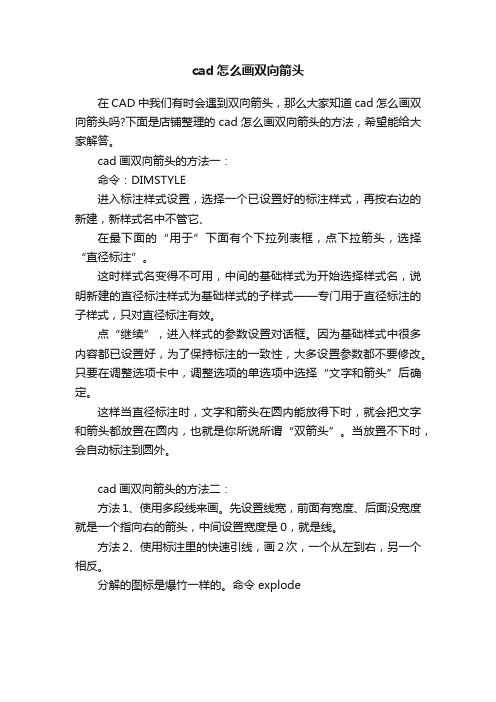
cad怎么画双向箭头
在CAD中我们有时会遇到双向箭头,那么大家知道cad怎么画双向箭头吗?下面是店铺整理的cad怎么画双向箭头的方法,希望能给大家解答。
cad画双向箭头的方法一:
命令:DIMSTYLE
进入标注样式设置,选择一个已设置好的标注样式,再按右边的新建,新样式名中不管它、
在最下面的“用于”下面有个下拉列表框,点下拉箭头,选择“直径标注”。
这时样式名变得不可用,中间的基础样式为开始选择样式名,说明新建的直径标注样式为基础样式的子样式——专门用于直径标注的子样式,只对直径标注有效。
点“继续”,进入样式的参数设置对话框。
因为基础样式中很多内容都已设置好,为了保持标注的一致性,大多设置参数都不要修改。
只要在调整选项卡中,调整选项的单选项中选择“文字和箭头”后确定。
这样当直径标注时,文字和箭头在圆内能放得下时,就会把文字和箭头都放置在圆内,也就是你所说所谓“双箭头”。
当放置不下时,会自动标注到圆外。
cad画双向箭头的方法二:
方法1、使用多段线来画。
先设置线宽,前面有宽度、后面没宽度就是一个指向右的箭头,中间设置宽度是0,就是线。
方法2、使用标注里的快速引线,画2次,一个从左到右,另一个相反。
分解的图标是爆竹一样的。
命令explode。
如何用好CAD?在CAD中画一条指引线(箭头)怎么操作?

如何用好CAD?在CAD中画一条指引线(箭头)怎么操作?我们在CAD制图中,要更加直观的对内容进行展示说明,指引线是少不了的!在制图时如何在
CAD中画一条指引线可以这样做:
第一步:在CAD编辑器中打开图纸或者新建图纸,切换到【编辑器】选项卡。
第二步:在【绘制】菜单栏中点击【指引线】,激活该功能。
第三步:在CAD编辑器操作界面中,选择箭头的起点和终点,绘制完成,按回车键即可。
第四步:想要改变箭头(指引线)的样式,可以在软件左侧属性菜单中,下拉箭头菜单,选择
满意的样式即可。
这样就能快速方便的在CAD编辑器中画出箭头(牵引线)了。
希望可以帮助到你哦,我们这种
乐于助人的小天使就是这么可爱哦!。
怎么画cad的方向箭头

点击下一点,输入起点宽度值为0,输入重点宽度值为0,如下图所示。
如此,一条箭头线即画好了,如下图所示。
下面是学习啦小编整理的怎么画cad的方向箭头的方法希望能给大家解答
怎么画cad的方向箭头
在CAD里面画箭头是很常见的,那么大家知道怎么画cad的方向箭头吗?下面是店铺整理的怎么画cad的方向箭头的方法,希望能给大家解答。
画cad的方Leabharlann 箭头的方法首先,打开cad软件,在命令栏输入pl命令,如下图所示。
CAD里面怎么画箭头图形

如此,一条箭头线即画好了,如下图所示。
下面是学习啦小编整理的cad里面怎么画箭头图形的方法希望能帮到大家
CAD里面怎么画箭头图形
CAD是一款强大的绘图软件,大家经常会用它绘制各种各样的图形。那么大家知道CAD里面怎么画箭头图形吗?下面是店铺整理的CAD里面怎么画箭头图形的方法,希望能帮到大家!
CAD里面画箭头图形的方法
首先,打开cad软件,在命令栏输入pl命令,如下图所示。
cad如何画箭头
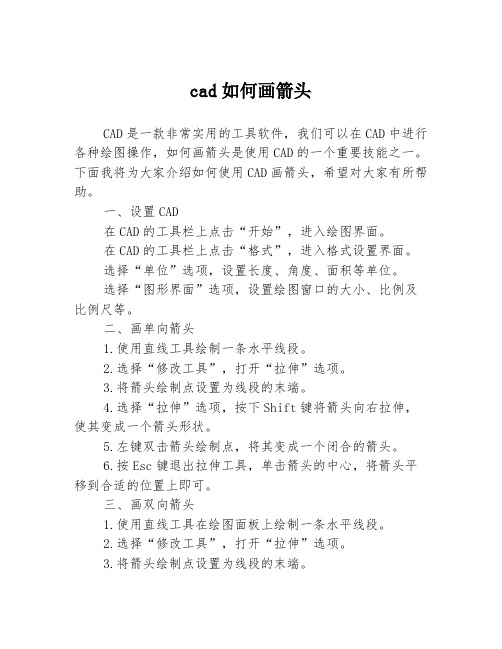
cad如何画箭头CAD是一款非常实用的工具软件,我们可以在CAD中进行各种绘图操作,如何画箭头是使用CAD的一个重要技能之一。
下面我将为大家介绍如何使用CAD画箭头,希望对大家有所帮助。
一、设置CAD在CAD的工具栏上点击“开始”,进入绘图界面。
在CAD的工具栏上点击“格式”,进入格式设置界面。
选择“单位”选项,设置长度、角度、面积等单位。
选择“图形界面”选项,设置绘图窗口的大小、比例及比例尺等。
二、画单向箭头1.使用直线工具绘制一条水平线段。
2.选择“修改工具”,打开“拉伸”选项。
3.将箭头绘制点设置为线段的末端。
4.选择“拉伸”选项,按下Shift键将箭头向右拉伸,使其变成一个箭头形状。
5.左键双击箭头绘制点,将其变成一个闭合的箭头。
6.按Esc键退出拉伸工具,单击箭头的中心,将箭头平移到合适的位置上即可。
三、画双向箭头1.使用直线工具在绘图面板上绘制一条水平线段。
2.选择“修改工具”,打开“拉伸”选项。
3.将箭头绘制点设置为线段的末端。
4.选择“拉伸”选项,按下Shift键将箭头向右拉伸,使其变成一个箭头形状。
5.左键双击箭头绘制点,将其变成一个闭合的箭头。
6.按Esc键退出拉伸工具,选择箭头,选择“复制”选项,将其复制一份到另一边。
7.按住Ctrl键,选择箭头并拉动它到另一个端点,对其进行调整即可。
四、绘制不同类型的箭头1.使用直线工具在绘图面板上绘制一条水平线段。
2.选择“修改工具”,打开“拉伸”选项。
3.将箭头绘制点设置为线段的末端。
4.选择“拉伸”选项,按下Shift键将箭头向右拉伸,使其变成一个箭头形状。
5.左键单击箭头绘制点,进入“拉伸”工具,将箭头向上或向下拉伸,形成不同的箭头类型。
6.选择箭头并按Esc键退出工具,在箭头中央单击并拖动调整箭头位置即可。
五、总结以上就是如何使用CAD画箭头的方法,通过合理运用CAD 的工具,可以轻松绘制出各种类型的箭头。
需要注意的是,箭头绘制时一定要注意细节,如绘图比例、箭头长度、箭头方向等等,这些都直接关系到绘图的质量。
CAD中怎样绘制多线段箭头
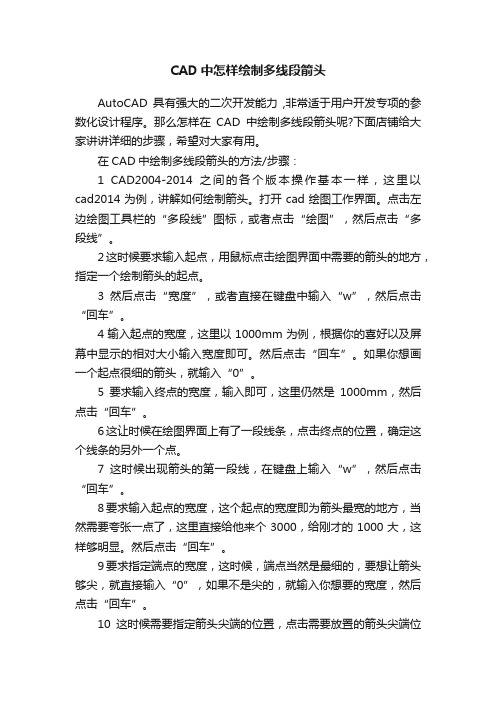
CAD中怎样绘制多线段箭头AutoCAD具有强大的二次开发能力,非常适于用户开发专项的参数化设计程序。
那么怎样在CAD中绘制多线段箭头呢?下面店铺给大家讲讲详细的步骤,希望对大家有用。
在CAD中绘制多线段箭头的方法/步骤:1 CAD2004-2014之间的各个版本操作基本一样,这里以cad2014为例,讲解如何绘制箭头。
打开cad绘图工作界面。
点击左边绘图工具栏的“多段线”图标,或者点击“绘图”,然后点击“多段线”。
2这时候要求输入起点,用鼠标点击绘图界面中需要的箭头的地方,指定一个绘制箭头的起点。
3然后点击“宽度”,或者直接在键盘中输入“w”,然后点击“回车”。
4输入起点的宽度,这里以1000mm为例,根据你的喜好以及屏幕中显示的相对大小输入宽度即可。
然后点击“回车”。
如果你想画一个起点很细的箭头,就输入“0”。
5要求输入终点的宽度,输入即可,这里仍然是1000mm,然后点击“回车”。
6这让时候在绘图界面上有了一段线条,点击终点的位置,确定这个线条的另外一个点。
7这时候出现箭头的第一段线,在键盘上输入“w”,然后点击“回车”。
8要求输入起点的宽度,这个起点的宽度即为箭头最宽的地方,当然需要夸张一点了,这里直接给他来个3000,给刚才的1000大,这样够明显。
然后点击“回车”。
9要求指定端点的宽度,这时候,端点当然是最细的,要想让箭头够尖,就直接输入“0”,如果不是尖的,就输入你想要的宽度,然后点击“回车”。
10这时候需要指定箭头尖端的位置,点击需要放置的箭头尖端位置,确定位置。
11一个箭头绘制完毕,需要结束命令,点击“esc键”即可,这里不要点击“回车”,不然绘制的图形出现异常。
CAD如何绘制箭头图形
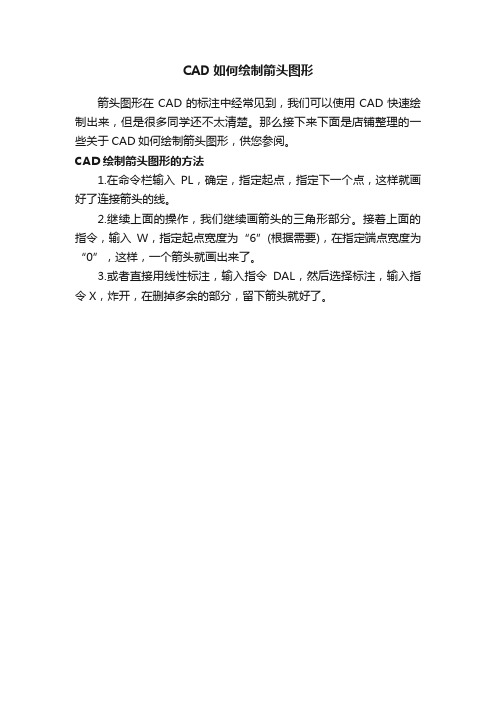
CAD如何绘制箭头图形
箭头图形在CAD的标注中经常见到,我们可以使用CAD快速绘制出来,但是很多同学还不太清楚。
那么接下来下面是店铺整理的一些关于CAD如何绘制箭头图形,供您参阅。
CAD绘制箭头图形的方法
1.在命令栏输入PL,确定,指定起点,指定下一个点,这样就画好了连接箭头的线。
2.继续上面的操作,我们继续画箭头的三角形部分。
接着上面的指令,输入W,指定起点宽度为“6”(根据需要),在指定端点宽度为“0”,这样,一个箭头就画出来了。
3.或者直接用线性标注,输入指令DAL,然后选择标注,输入指令X,炸开,在删掉多余的部分,留下箭头就好了。
如何使用CAD画实心箭头

如何使用CAD画实心箭头
CAD里面的箭头有实心和空心的。
那么大家知道如何使用CAD画实心箭头吗?下面是店铺整理的如何使用CAD画实心箭头的方法,希望能给大家解答。
使用CAD画实心箭头的方法
1.首先打开正交模式(按钮带有颜色就代表已经打开了)。
2.在cad中点击左侧工具栏中的多段线按钮,或者输入PL然后回车打开多段线工具。
3.然后点击鼠标左键指定起点,在命令行中根据提示输入W或者H,然后出车(W代表线的宽度,H就代表线一半的宽度,小编习惯用W)。
4.在命令行中根据提示输入线起点的宽度,这里输入20然后回车。
5.端点宽度cad会默认成刚才设置的起点宽度,这里直接回车就行了。
6.鼠标在下一点单击就画好宽度为20的直线了。
7.再次输入W然后回车。
8.这里输入起点宽度70然后回车(因为箭头开始是比直线宽许多的)。
9.输入端点宽度0然后回车(因为箭头最后是尖的,也就是0宽度)。
10.这时鼠标在下一点单击就画好箭头了,再按一下回车就退出了多段线工具。
cad怎么画实心箭头

cad怎么画实心箭头
CAD制图里面需要用到很多种线条来表示不同的东西,那么大家知道cad怎么画实心箭头吗?下面是店铺整理的cad怎么画实心箭头的方法,希望能给大家解答。
cad画实心箭头的方法:
双击CAD图标,进入CAD软件界面。
点击标注工具栏后面的快速引线,如果你打开软件没标注工具栏,就在上方工具栏处点击鼠标右键,找到标注在前面点击就会显示在工具栏上了。
点击了快速引线后,在要画的起点点击鼠标左键,然后输入你需要的长度,就可以得到指定的长度。
但我们可以发现画出来的线并没有箭头。
那是因为我们还没设置好。
点击画好的线条,双击鼠标左键。
会在左上方弹出个一个对话框,对话框的左边有个滚动条,可以上下拉动。
然后我们把滚动条往下拉,找到一个“箭头大小”这一栏,默认值是2.5,在这里要根据自己的制图比例来调整数值,我这里为了让大家看得更清楚,我就改成了100。
然后敲击回车键,就可以看见箭头出现了。
这里的箭头引线我们还可以修改他的颜色,以便更好的区分。
我们把滚动条往上拉第一栏,点击后面的三角形,会出现一个下拉栏,选择你需要的颜色点击,线条自动就变颜色了。
线条设置完成后点击对话框左上角,一个黑色的小点关闭即可。
怎样在CAD中绘制实心箭头

怎样在CAD中绘制实心箭头
在CAD里面绘制箭头我们一般分为实心和空心的,绘制实心箭头也不难。
接下来就是店铺精心整理的一些关于怎样在CAD中绘制实心箭头的相关资料,供你参考。
在CAD中绘制实心箭头的方法
首先打开正交模式(按钮带有颜色就代表已经打开了)。
在cad中点击左侧工具栏中的多段线按钮,或者输入PL然后回车打开多段线工具。
然后点击鼠标左键指定起点,在命令行中根据提示输入W或者H,然后出车(W代表线的宽度,H就代表线一半的宽度,小编习惯用W)。
在命令行中根据提示输入线起点的宽度,这里输入20然后回车。
端点宽度cad会默认成刚才设置的起点宽度,这里直接回车就行了。
鼠标在下一点单击就画好宽度为20的直线了。
再次输入W然后回车。
这里输入起点宽度70然后回车(因为箭头开始是比直线宽许多的)。
输入端点宽度0然后回车(因为箭头最后是尖的,也就是0宽度)。
这时鼠标在下一点单击就画好箭头了,再按一下回车就退出了多段线工具。
cad怎么画箭头直线

cad怎么画箭头直线
CAD是不带箭头直线的。
有时候需要画坐标轴等带箭头的直线。
cad怎么画箭头直线呢?下面店铺给大家整理了更多关于cad画箭头直线的方法,希望大家喜欢。
cad画箭头直线的方法步骤:
1打开CAD界面,点击左边的构造线工具。
2选中你需要绘制箭头直线的端点,并完成直线长度的绘制。
3绘制完成直线之后,接下来就是箭头部分的绘制,有命令栏知道宽度是按“W”,在命令栏输入“w"然后单击回车键。
4输入w选择完宽度之后,要输入选中起点宽度,为了箭头的美观尽可能选择:4到8都可以,具体可以根据个人需求。
输入大于4的数字,单击回车。
5然后就是输入端点宽度,端点输入0,然后单击回车。
6这样就完成了一个箭头的绘制,绘制效果如下所示:
7下面的是箭头部分输入的宽度为8的时候的箭头效果。
怎么用CAD画视图箭头

怎么用CAD画视图箭头
CAD里面一般用到箭头的地方就是标注了,但有时候视图中是需要箭头图形的,那么大家知道怎么用CAD画视图箭头吗?下面是店铺整理的怎么用CAD画视图箭头的方法,希望能帮到大家!
用CAD画视图箭头的方法
首先打开cad,因为画的是直线箭头,这里小编建议大家先把“正交”打开,如图所示,点击下方的直角符号,命令栏会提示<正交开>
然后我们输入“pl”命令,回车,在cad中确定起点,然后再确定下一点,即线段的端点(这一步其实就是话箭头的直线部分,cad直接话直线段即可)
画完直线,我们在“指定下一点”中选择“w”,输入“w”,回车,然后指定两个端点的宽度,输入“80”,回车,再输入“0”,回车即可,如图所示
然后回到画图界面,左右拉伸选定箭头的长短,用鼠标确定箭头的端点,最后点“Enter”键就完成直线箭头的绘制。
cad怎么画有引线的箭头
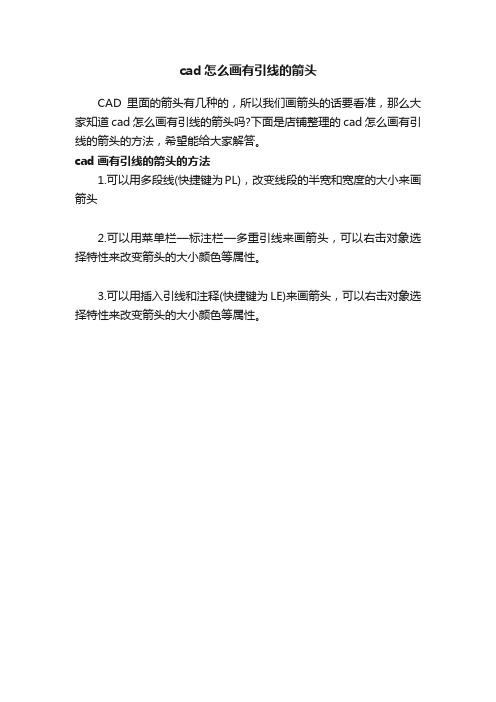
cad怎么画有引线的箭头
CAD里面的箭头有几种的,所以我们画箭头的话要看准,那么大家知道cad怎么画有引线的箭头吗?下面是店铺整理的cad怎么画有引线的箭头的方法,希望能给大家解答。
cad画有引线的箭头的方法
1.可以用多段线(快捷键为PL),改变线段的半宽和宽度的大小来画箭头
2.可以用菜单栏—标注栏—多重引线来画箭头,可以右击对象选择特性来改变箭头的大小颜色等属性。
3.可以用插入引线和注释(快捷键为LE)来画箭头,可以右击对象选择特性来改变箭头的大小颜色等属性。
怎么在CAD中绘制实心箭头

怎么在CAD中绘制实心箭头
实心箭头一般都是带颜色的,我们可以在CAD中绘制实心的箭头。
其实这个也不算太难,下面就让小编告诉你怎么在CAD中绘制实心箭头的方法,一起学习吧。
在CAD中绘制实心箭头的方法
双击CAD图标,进入CAD软件界面。
点击标注工具栏后面的快速引线,如果你打开软件没标注工具栏,就在上方工具栏处点击鼠标右键,找到标注在前面点击就会显示在工具栏上了。
点击了快速引线后,在要画的起点点击鼠标左键,然后输入你需要的长度,就可以得到指定的长度。
但我们可以发现画出来的线并没有箭头。
那是因为我们还没设置好。
点击画好的线条,双击鼠标左键。
会在左上方弹出个一个对话框,对话框的左边有个滚动条,可以上下拉动。
然后我们把滚动条往下拉,找到一个“箭头大小”这一栏,默认值是2.5,在这里要根据自己的制图比例来调整数值,我这里为了让大家看得更清楚,我就改成了100。
然后敲击回车键,就可以看见箭头出现了。
这里的箭头引线我们还可以修改他的颜色,以便更好的区分。
我们把滚动条往上拉第一栏,点击后面的三角形,会出现一个下拉栏,选择你需要的颜色点击,线条自动就变颜色了。
线条设置完成后点击对话框左上角,一个黑色的小点关闭即可。
cad中的箭头如何画

cad中的箭头如何画
推荐文章
•论毛主席《矛盾论》中的易学思想热度:
•浅谈《温公家范》中的家庭伦理思想热度:
•简析《荆轲刺秦王》中的新历史主义表征热度:
•出版传播视野中的“文化研究” 热度:
•浅谈高效课堂中的课前预习热度:
cad中的箭头如何画
CAD可以绘制非常多的图形。
那么大家知道cad中的箭头如何画吗?下面是店铺整理的cad中的箭头如何画的方法,希望能给大家解答。
cad中箭头的画法:
1.首先打开正交模式(按钮带有颜色就代表已经打开了)。
2.在cad中点击左侧工具栏中的多段线按钮,或者输入PL然后回车打开多段线工具。
3.然后点击鼠标左键指定起点,在命令行中根据提示输入W或者H,然后出车(W代表线的宽度,H就代表线一半的宽度,小编习惯用W)。
4.在命令行中根据提示输入线起点的宽度,这里输入20然后回车。
5.端点宽度cad会默认成刚才设置的起点宽度,这里直接回车就行了。
6.鼠标在下一点单击就画好宽度为20的直线了。
7.再次输入W然后回车。
8.这里输入起点宽度70然后回车(因为箭头开始是比直线宽许多的)。
9.输入端点宽度0然后回车(因为箭头最后是尖的,也就是0宽度)。
10.这时鼠标在下一点单击就画好箭头了,再按一下回车就退出了多段线工具。
- 1、下载文档前请自行甄别文档内容的完整性,平台不提供额外的编辑、内容补充、找答案等附加服务。
- 2、"仅部分预览"的文档,不可在线预览部分如存在完整性等问题,可反馈申请退款(可完整预览的文档不适用该条件!)。
- 3、如文档侵犯您的权益,请联系客服反馈,我们会尽快为您处理(人工客服工作时间:9:00-18:30)。
在cad里面怎么画箭头的
篇一:怎样在CAD中画箭头?
怎么在CAD中画箭头
百度搜索“宁双学好网”可以订阅哦!
你关注的人,决定你看到的世界!!宁双学好网施老师,知名电脑技术设计达人,电脑培训讲师,被评为优秀在线教育自媒体和IT 培训博客50强。
主讲课程:电脑办公、平面设计、建筑机械CAD 设计、网页设计、影视后期等。
下面就听我详细的讲解。
一、首先打CAD2019的操作界面
二、在工具栏中选择多义线命令
三、然后在命令行中输入宽度“W”,这是让你指定宽度,我们设置成10,敲回车,然后终点宽度设置成0。
这样就得到一个箭头。
四、也可以一开始将在命令行中把宽度设置成0,然后终点宽度设置成10,然后再设直线的宽度起点和终点都为O。
这样也得到一个箭头。
篇二:CAD中如何画箭头
先输入DIM,再输入L
怎样用CAD画箭头?总结了一下,大概有四种方法:
方法一:用多义线先划直线段,后定义线宽起点宽度(如5),终点宽度(为0),长度为10(要大于起点宽度才好看). 就行了, 不过我从来
不这样画.
我都是拉一个直线标注,然后用工具栏最下面的工具"分解",就把箭头分离出来了.(如果标注的箭头不对,就要先到标注样式管理器里先设置一下箭头的样式)
方法二:一般而言,画直线箭头多用多段线(PL),先设定起点宽度为0,终点宽度为你需要的宽度即可,如1;接着点选两点即可画出一个箭头,两点间的距离为需要用到的箭头长度;然后将这个图形定义成块,在标注样式中选择箭头样式为自定义,找到刚才定义的图块即可,不过要注意方向,不然箭头变成向内了。
也可以用直充的方法画箭头,定义方法类似。
同时注意箭头的尺寸应以1个图形单位为标准单位,箭头大小在标注样式中更改即可。
如果你只需用到一次,还可使用多段线,先设定起点宽度为0、终点为需要的宽度如1,接着画一个箭头,然后设定多段线的起点与终点都为0或你需要的宽度如0.2,紧接着点取最后一点,输入回车完成箭头绘制。
方法三:
在中CAD中直接画箭头的命令的一个方法!!!
众所周知,在天正中可直接绘制箭头,而在AutoCAD中不得。
最近我发现一个在命令行直接输入命令就可画出你想要的尺寸的箭头的方法,具体实施如下:
1、首先拷贝下列lisp程序,用ar为名以记事本格式保存,然。
